Nie można uzyskać błędu poczty w iPhonie: napraw
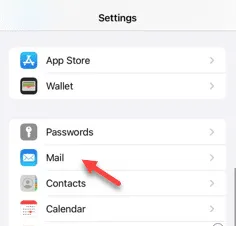
Nie otrzymujesz wiadomości e-mail na swoim iPhonie? Jeśli po otwarciu aplikacji Poczta pojawia się komunikat „ Nie można pobrać poczty ”, oznacza to problem z aplikacją Poczta. Podobnie jak w przypadku wszystkich innych problemów w aplikacji Mail, istnieje kilka rozwiązań, które mogą rozwiązać problem. Wykonaj poniższe kroki, aby rozwiązać problem.
Poprawka 1 – Odśwież kanał poczty
Czasami wystarczy delikatny gest rozwinięcia w aplikacji Poczta, aby ręcznie zsynchronizować wiadomości e-mail.
Krok 1 – Przejdź do aplikacji Mail.
Krok 2 – Po prostu pociągnij w dół aplikację Mail, aby odświeżyć kanał e-mail.
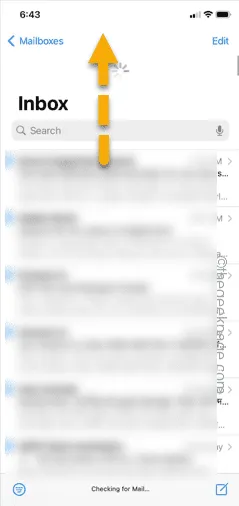
Poczekaj kilka sekund, aż wiadomości e-mail zostaną zsynchronizowane.
Sprawdź więc, czy możesz otrzymać nowe e-maile, czy nie.
Poprawka 2 – Wymuś zamknięcie aplikacji Mail i otwórz ją ponownie
Wymuś zamknięcie aplikacji Mail i otwórz ją ponownie.
Krok 1 – Po prostu przesuń palcem w górę od lewego dolnego rogu, a zobaczysz aplikację Poczta.
Krok 2 – Zamknij stamtąd aplikację Mail.
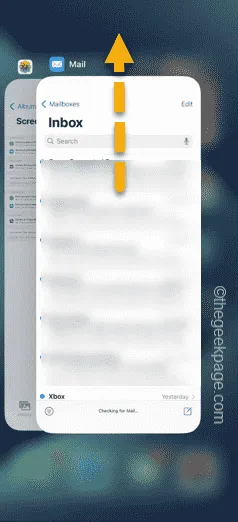
Następnie ponownie otwórz aplikację Mail na swoim telefonie i sprawdź, czy to działa.
Poprawka 3 – Wyłącz i włącz ponownie opcję Poczta
Wyłącz aplikację Poczta i ponownie włącz opcję Poczta w ustawieniach Poczty.
Krok 1 – Zacznij od otwarcia Ustawień iPhone’a .
Krok 2 – Następnie otwórz ustawienia „ Poczta ”.
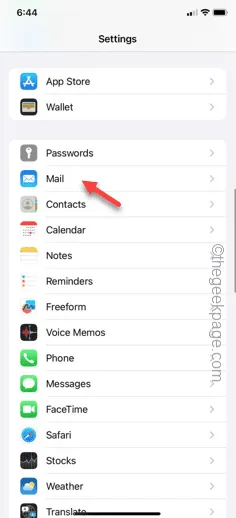
Krok 3 – W ustawieniach poczty otwórz „ Konta ”, aby je otworzyć.
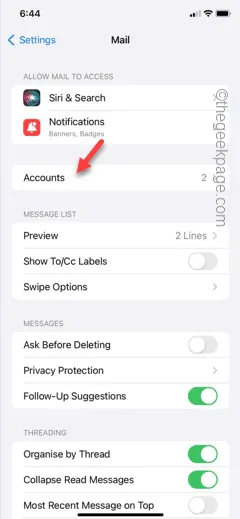
Krok 4 – Otwórz usługę e-mail, z której aktualnie korzystasz. Lubię to – jeśli korzystasz z Gmaila, otwórz go stamtąd.
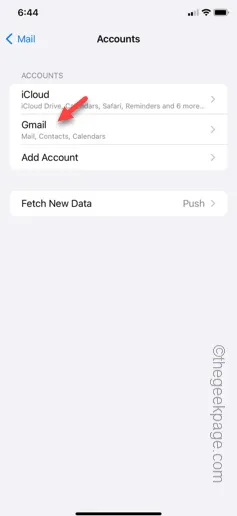
Krok 5 – Na następnej stronie wyłącz element „ Poczta ”.
Krok 6 – Poczekaj kilka sekund.
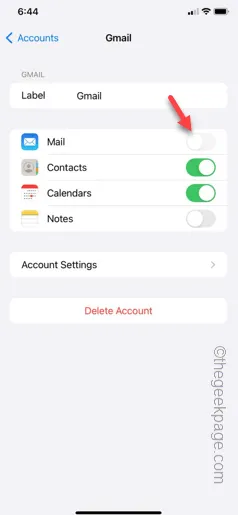
Krok 7 – Następnie ponownie włącz tam opcję „ Poczta ”.
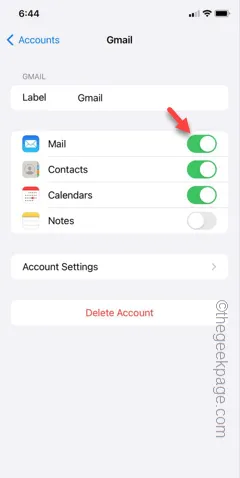
Wróć do aplikacji Mail i spróbuj jeszcze raz odświeżyć kanał.
Poprawka 4 – Usuń konto i dodaj je ponownie
Możesz usunąć bieżące konto pocztowe i dodać je ponownie do aplikacji Poczta.
Krok 1 – Aby to zrobić, przejdź do Ustawień iPhone’a .
Krok 2 – Następnie otwórz ustawienia „ Poczta ”.
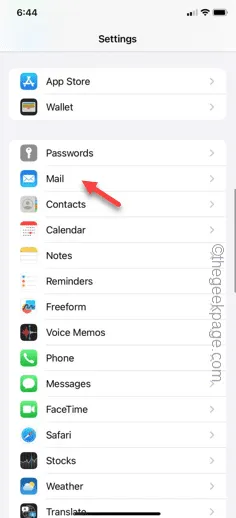
Krok 3 – Na stronie ustawień poczty otwórz „ Konta ”, aby je otworzyć.
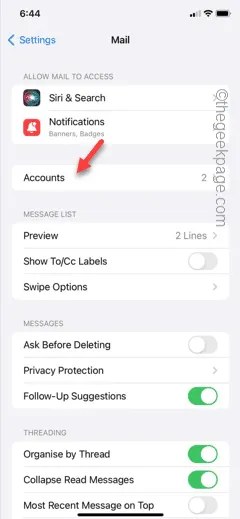
Krok 4 – Następnie otwórz zakładkę e-mail .
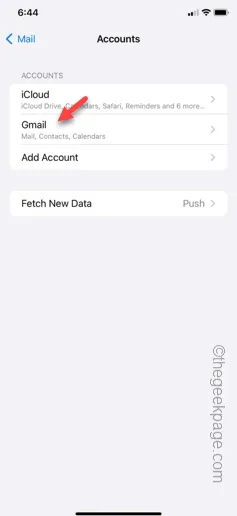
Krok 5 – Następnie dotknij elementu „ Usuń konto ”.
Krok 6 – Gdy pojawi się komunikat ostrzegawczy, wybierz opcję „ Usuń z mojego iPhone’a ”.
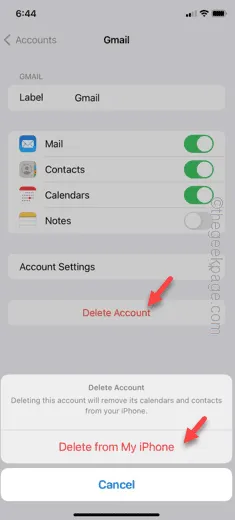
Po usunięciu konta należy dodać to samo konto e-mail z tej samej zakładki.
Krok 7 – Wróć do strony Konta. Kliknij „ Dodaj konto ”, aby je otworzyć.
Teraz postępuj zgodnie z instrukcjami wyświetlanymi na ekranie, aby zalogować się na swoje konto.
Po skonfigurowaniu konta wszystkie wiadomości e-mail zostaną zsynchronizowane.
Poprawka 5 – Wymuś ponowne uruchomienie iPhone’a
Wymuszone ponowne uruchomienie iPhone’a może rozwiązać problem z aplikacją Mail.
Krok 1 – Zacznij od przytrzymania i zwolnienia przycisku głośności + .
Krok 2 – Następnie ściśnij i zwolnij przycisk głośności .
Krok 3 – Później naciśnij i przytrzymaj przycisk zasilania . Ta czynność zwykle powoduje wyświetlenie komunikatu „ Przesuń, aby wyłączyć ”. Ale zignoruj ten monit i naciskaj przycisk zasilania.
Wkrótce na ekranie telefonu pojawi się logo Apple .
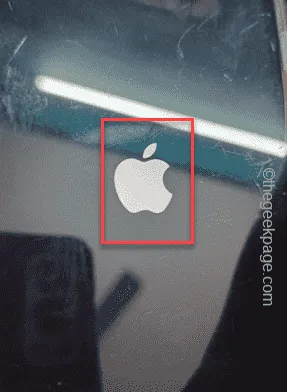
Twój telefon został pomyślnie wymuszony, odblokuj urządzenie i sprawdź pocztę. Połącz się z Wi-Fi, a wszystkie wiadomości zaczną trafiać do Twojego iPhone’a.
Poprawka 6 – Upewnij się, że jesteś online
Czasami może się zdarzyć, że Twoja sieć Wi-Fi lub sieć, z której korzystasz, przeszła w tryb offline. Powinieneś więc sprawdzić, czy rzeczywiście jesteś online, czy nie.
Krok 1 – Podłącz telefon do sieci Wi-Fi lub komórkowej , w zależności od preferencji.
Krok 2 – Następnie otwórz witrynę do testowania prędkości, taką jak fast.com , aby przeanalizować sieć.
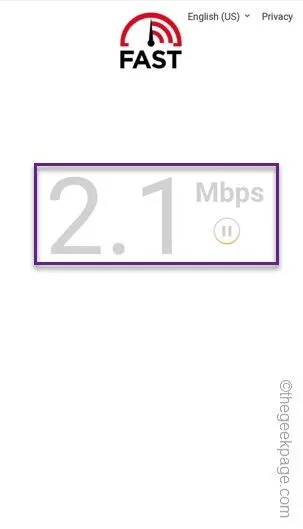
Facebook nie potrzebuje dużej szybkości do działania. Zatem nawet minimalna, ale stabilna prędkość powinna wystarczyć. Jeśli więc zauważysz jakiekolwiek oznaki awarii lub niespójności sieci, powinieneś przełączyć się do innej sieci i spróbować skorzystać z Facebooka.
Poprawka 7 – Wyłącz SSL i włącz go ponownie
Wyłącz ustawienia protokołu SSL na stronie konfiguracji poczty i włącz je ponownie, aby rozwiązać problem.
Krok 1 – Będąc na karcie Ustawienia , otwórz konto pocztowe.
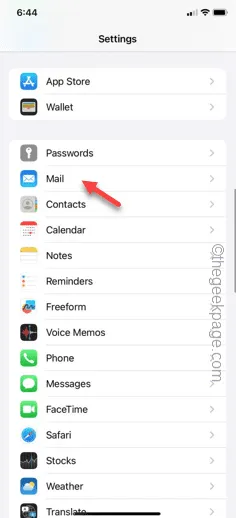
Krok 2 – Wybierz „ Konta ” , aby uzyskać do nich dostęp.
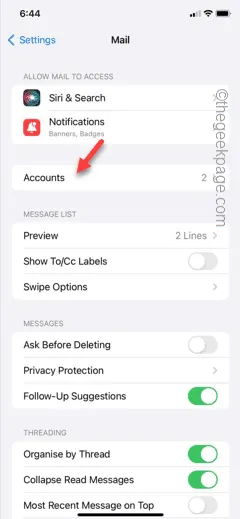
Krok 3 – Później otwórz typ poczty , który masz w telefonie (zazwyczaj jest to „ Gmail ”).
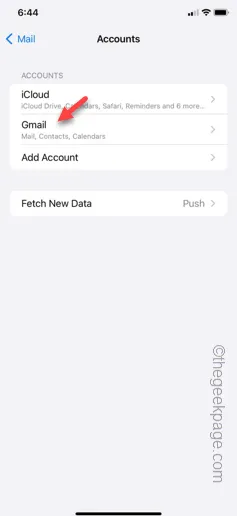
Krok 4 – Następnie dotknij „ Ustawienia konta ”, aby je otworzyć.
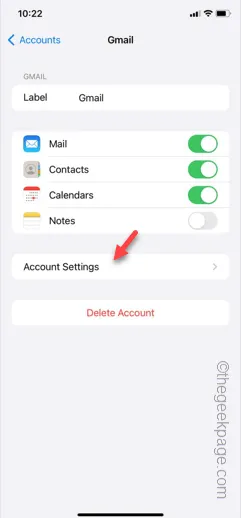
Krok 5 – W zakładce Ustawienia konta otwórz „ Zaawansowane ”.
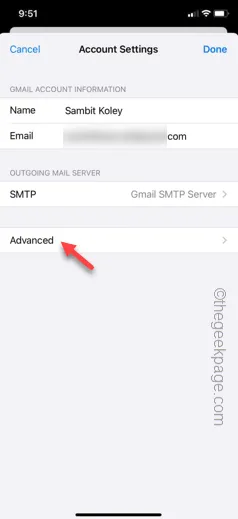
Krok 6 – W zakładce Ustawienia połączeń przychodzących wyłącz opcję „ Użyj SSL ”.
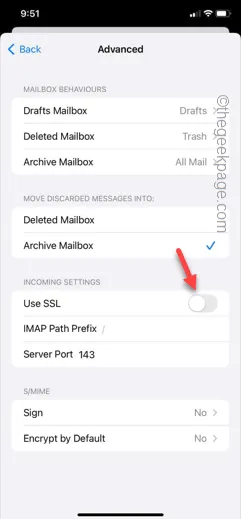
Krok 7 – Następnie poczekaj kilka sekund. Włącz więc tryb „ Użyj SSL ”.
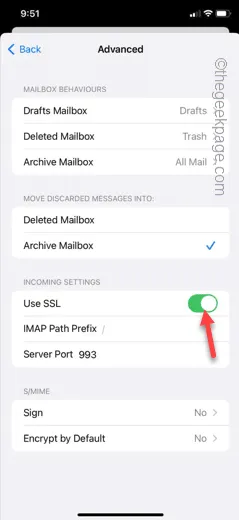
Po wykonaniu tej czynności ponownie odśwież kanał poczty i przetestuj.
Mamy nadzieję, że te poprawki pomogły w rozwiązaniu problemu.



Dodaj komentarz